Die Fernsteuerung ist ein wichtiger Teil der Fernzugriffsfunktion, die es IT-Administratoren ermöglicht, schnellen Support für Geräte bereitzustellen, die aus der Ferne betrieben werden. Im Zeitalter des Remote-Arbeitens oder einer weitgehend fragmentierten Belegschaft ist Remote-Support von entscheidender Bedeutung, um die Geschäftskontinuität sicherzustellen und Wartungskosten zu sparen. Mit Scalefusion können IT-Administratoren eine konsistente Arbeitsumgebung für Remote-Geräte ermöglichen, indem sie Remote-Zugriff auf Geschäftsressourcen, Dateifreigabe über ein sicheres Netzwerk, Teamzusammenarbeit und Remote-Support bereitstellen.
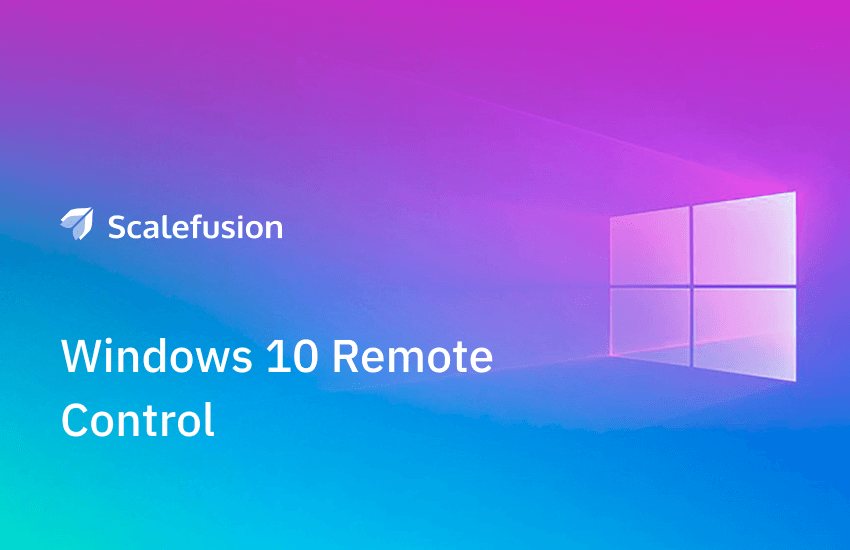
Mit Scalefusion Remote Support für Windows können IT-Administratoren die Bildschirme ihrer Windows 10-Geräte aus der Ferne steuern, Aktionen ausführen und Probleme problemlos lösen. Sie können auch das integrierte Ticketsystem über ein nutzen integrierte ITSM-PlattformMachen Sie Screenshots und erstellen Sie kontextbezogene Support-Tickets für ungelöste Probleme.
So steuern Sie die verwalteten Windows 10-Geräte aus der Ferne
Schritt 1: Erste Schritte
SignUp, melden Sie sich an und fügen Sie Ihre Windows 10-Geräte zum Scalefusion-Dashboard hinzu. Sie können zwischen mehreren Registrierungsmethoden wählen oder sich für die automatisierte Over-the-Air-Bereitstellung entscheiden Windows Autopilot. Erstellen Sie im Scalefusion-Dashboard ein Geräteprofil mit Apps und anderen Einstellungen und wenden Sie es auf die genannten Geräte an.
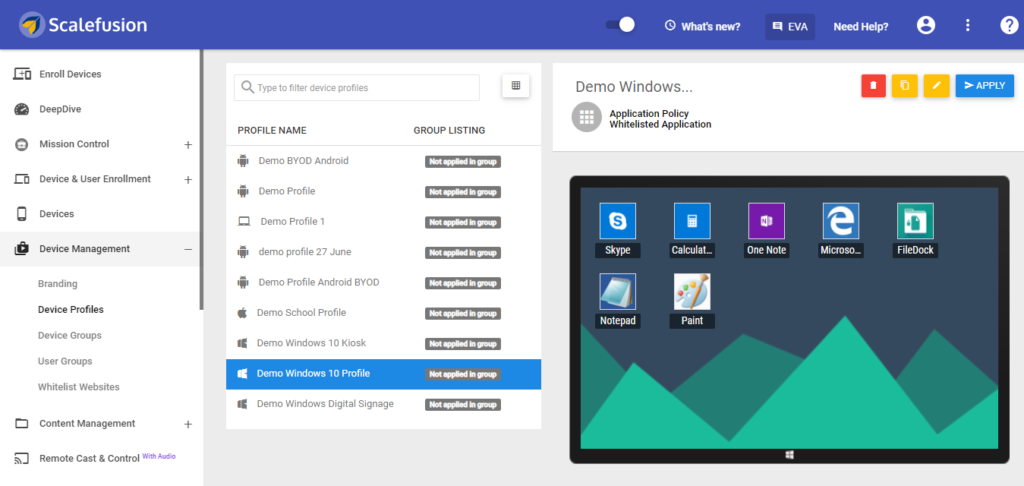
Schritt 2: Remote-Support-App
Pushen Sie die Remote-Support-App auf das Windows 10-Geräteprofil. Navigieren Sie dazu zur Registerkarte „Meine Apps“ im Abschnitt „Unternehmen“ des Dashboards. Wählen Sie die native Scalefusion-App Remote Support aus und veröffentlichen Sie sie auf dem/den Windows-Geräteprofil/-Geräten.
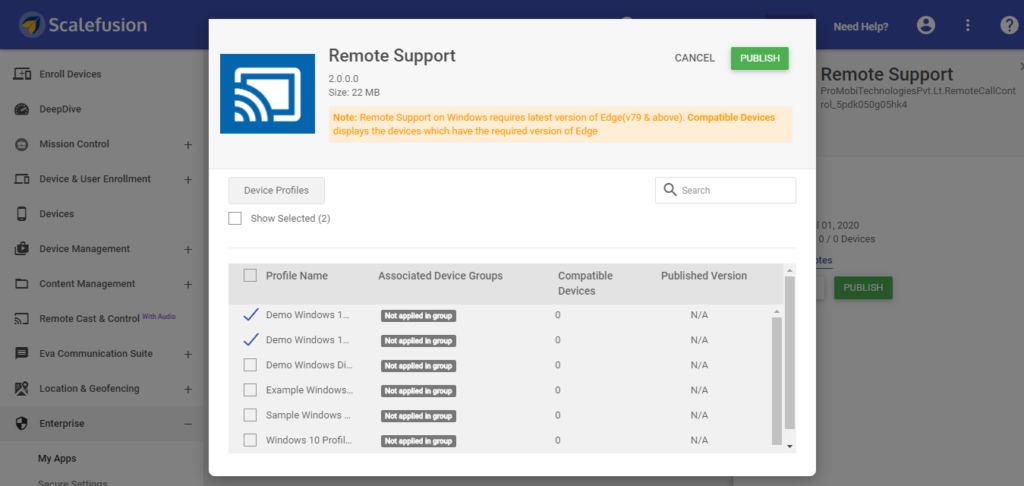
Erfahren Sie mehr: Reduzieren Sie Geräteausfallzeiten und steigern Sie die Serviceeffizienz mit Scalefusion
Schritt 3: Starten Sie die Anwendung auf dem Gerät
Starten Sie auf der Geräteseite einmal die Remote-Support-App, um den Remote-Support zu aktivieren. Jetzt kann die Remote-Cast-Sitzung bei Bedarf vom Administrator initiiert werden.
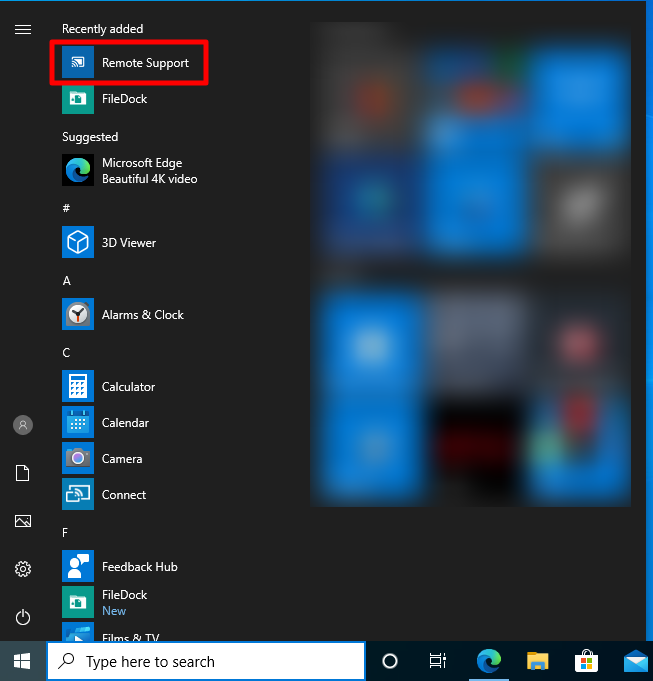
Schritt 4: Fernübertragung und -steuerung
Navigieren Sie im Dashboard zum Abschnitt „Remote Cast and Control“. In diesem Abschnitt können Sie mit der Suche nach Ihrer Liste der Geräte beginnen, die per Fernzugriff übertragen werden können. Außerdem können Sie sich die Gerätedetails ansehen und prüfen, ob das Gerät Fernübertragung unterstützt.
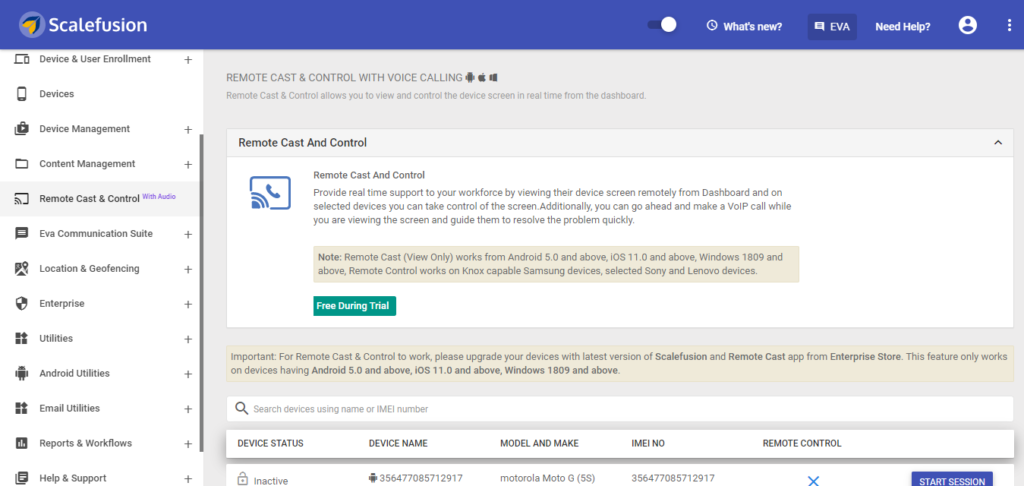
Schritt 5: Akzeptieren Sie die Sitzung auf dem Gerät
Sie können das Gerät auswählen, auf das Sie den Remote-Support erweitern möchten, und die Cast-Sitzung starten. Sobald der Endbenutzer die Casting-Sitzungsanfrage akzeptiert, können Sie den Bildschirm des Remote-Geräts auf Ihrem PC sehen. Der Benutzer sollte die Anfrage innerhalb einer Minute annehmen, da das Dashboard eine Zeitüberschreitung aufweist. Die Cast-Sitzung wird im Edge-Browser gestartet und Benutzer können wählen, ob sie den gesamten Gerätebildschirm, den spezifischen Gerätebildschirm oder ein Anwendungsfenster teilen möchten.
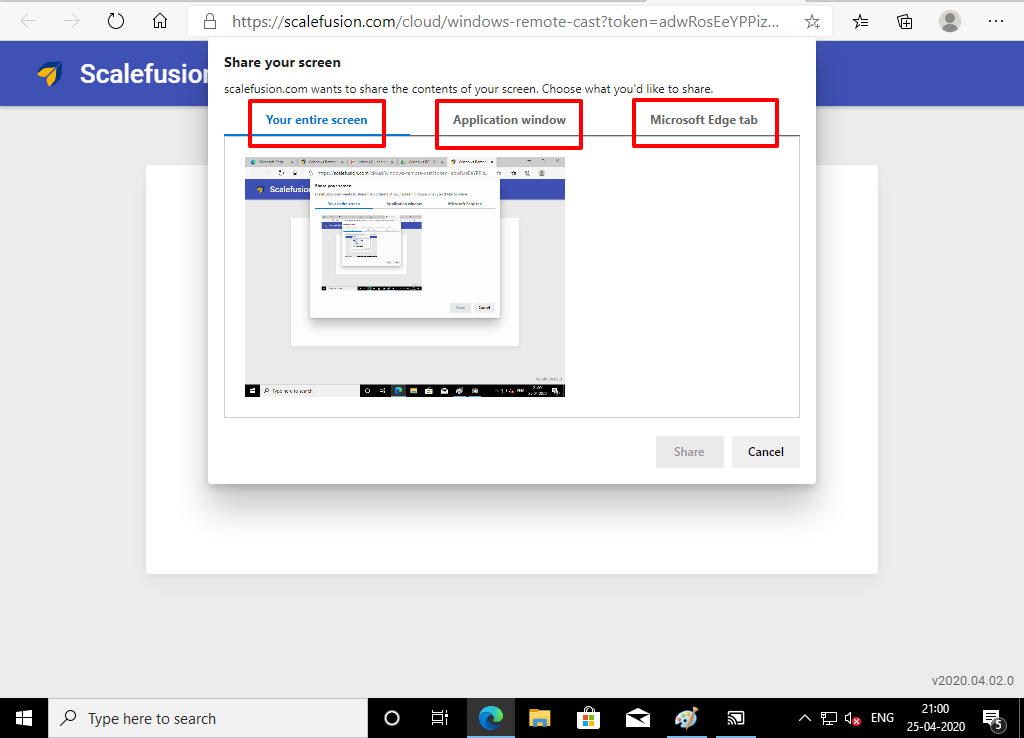
Schritt 6: Starten Sie die Sitzung
Jetzt ist die Remote-Cast-Sitzung auf Ihrem Gerät verfügbar. Sie können Aktionen anklicken und ausführen, durch Apps navigieren und auch mit der Aufzeichnung der Sitzung beginnen. Um Tickets zu erstellen, können Sie auf die Registerkarte „Ticket erstellen“ klicken. Sie können die Sitzung beenden, indem Sie auf die Schaltfläche „Beenden“ klicken.
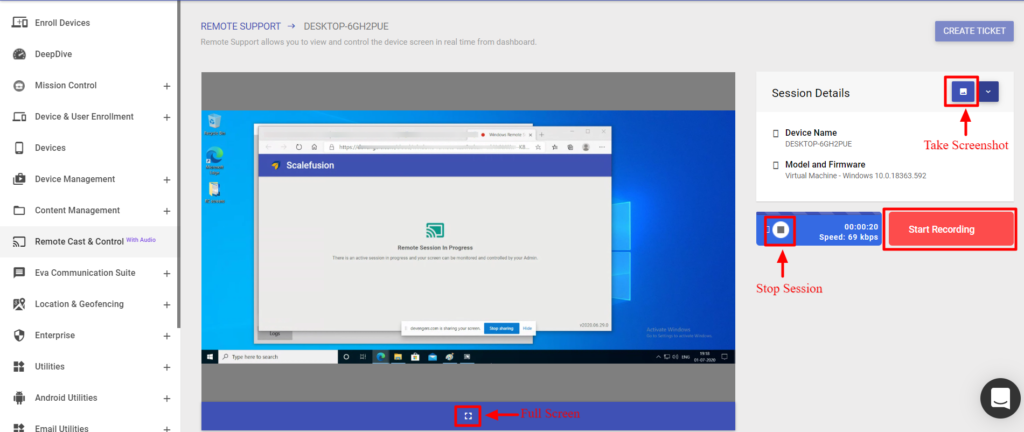
Sie können die detaillierte Schritt-für-Schritt-Anleitung zur Aktivierung des Remote-Supports lesen verwaltete Windows 10-Geräte und die Voraussetzungen in unserem Hilfedokumente. Mit Scalefusion Remote Support können IT-Administratoren problemlos Remote-Geräteprobleme lösen und gleichzeitig die Kosten für den physischen Transport des Geräts zu einem Servicecenter einsparen.
FAQs
1. Was ist Windows-Fernbedienung?
Mit der Windows-Remotesteuerung können Administratoren aus der Ferne auf Geräte zugreifen und diese verwalten, so als ob ein technisch versierter Freund aus der Ferne bei der Bedienung Ihres Computers helfen würde. Es ermöglicht Fehlerbehebung, Konfigurationsänderungen und Software-Updates, ohne dass physischer Zugriff auf das Gerät erforderlich ist.
2. Wie funktioniert die Windows-Fernsteuerung?
Die Windows-Fernsteuerung funktioniert durch den Aufbau einer sicheren Verbindung zwischen dem Gerät des Administrators und dem Windows-Zielgerät. Über diese Verbindung kann der Administrator den Remote-Bildschirm anzeigen, Maus- und Tastatureingaben steuern, Dateien übertragen und Befehle ausführen, als ob er physisch anwesend wäre.
3. Wozu dient die Windows-Fernsteuerung?
Die Windows-Fernsteuerung ist für eine effiziente Geräteverwaltung unerlässlich und bietet Remote-Fehlerbehebung, Softwarebereitstellung und Konfigurationsanpassungen. Es verbessert die IT-Supportfunktionen, reduziert Ausfallzeiten und verbessert die Produktivität durch die Lösung von Problemen, ohne dass Benutzer Geräte zur IT bringen oder auf Hilfe vor Ort warten müssen.
